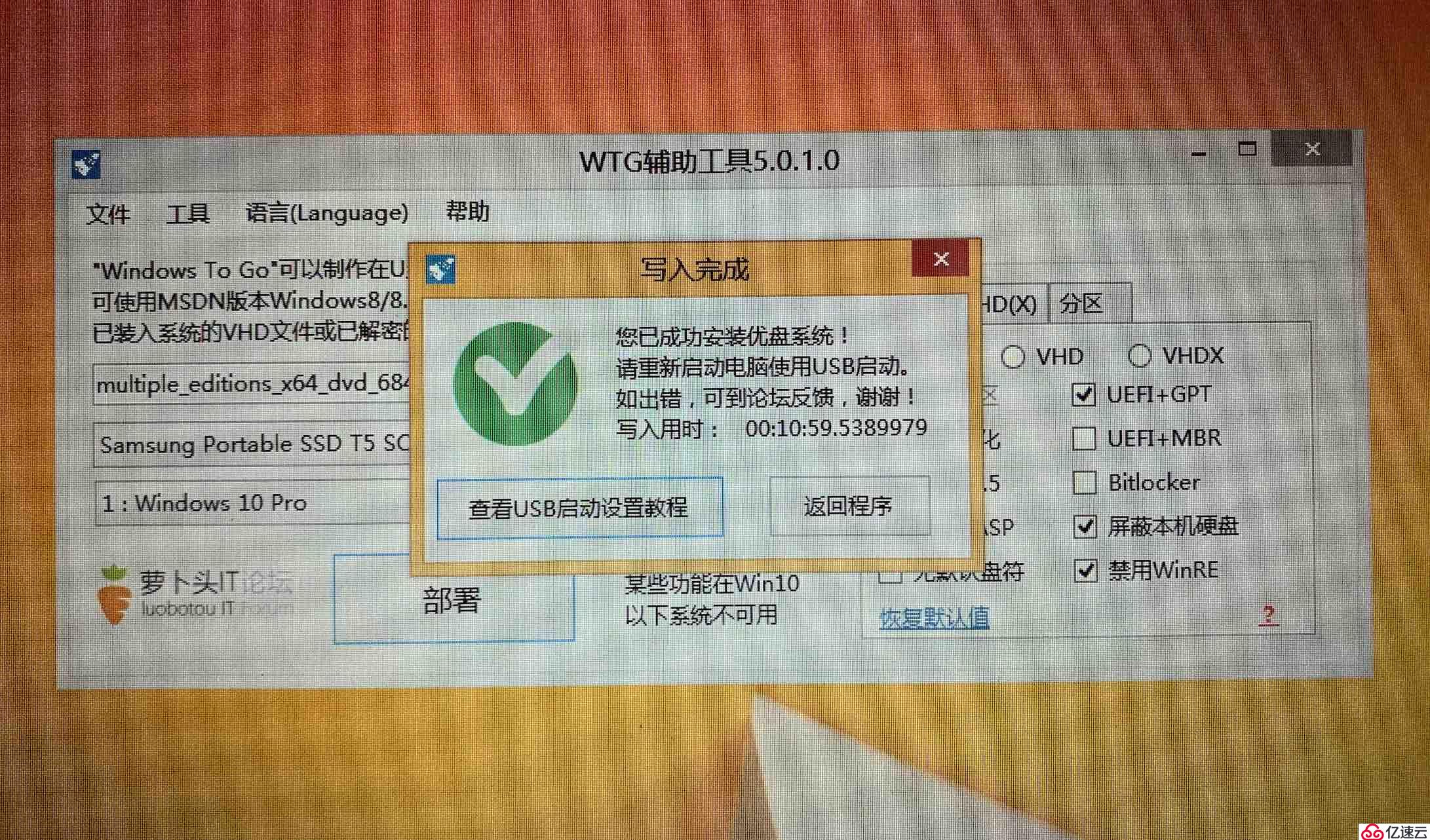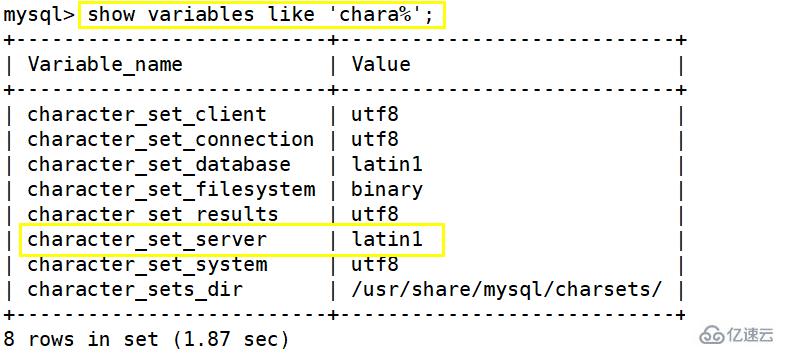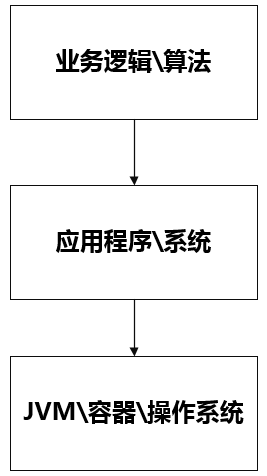<强>本文通过在SSD移动硬盘中安装win10和macos双系统,实现操作系统随身携带
小慢哥的原创文章,欢迎转载
<人力资源/>目录
?目标
?准备工作
?步骤1。清空分区,转换为GPT
?步骤2。安装win10
?步骤3。压缩win10分区容量
?第四。创建2个分区
?顾不上。将训练营驱动放置到exFAT分区中
?第六段。将macos分区格式化
?Step7。安装macOS
?向客人。验证双系统
?附。win10初始化及训练营驱动安装
目标
在SSD移动硬盘中安装win10和macos双系统,在安装完成后,通过移动硬盘引导启动,达到如下效果
?在非macbook电脑上,可以进入移动硬盘上的win10系统
?在macbook电脑上,可以选择进入移动硬盘上的win10系统或macos系统
准备工作
以下准备工作很重要,务必提前做好
?移动硬盘:笔者采用的是品牌为三星T5,容量为1 tb的SSD固态硬盘
?一台装有windows系统的电脑,笔者采用的是宏基笔记本电脑,型号为v3 - 571 g,系统为win8.1
?一台装有macos的macbook电脑,笔者采用的是2016款15寸macbook pro(带触摸酒吧),系统为macos卡特琳娜(10.15)
?有一个usb线鼠标:如果打算在macos上使用win10,则需要准备一个usb有线鼠标,因为在安装训练营驱动前,键盘和触摸板都无法使用
?在windows电脑上下载“DiskGenius”(从官网下载),笔者下载的版本为5.2.0,试用版就够,无需注册
?在windows电脑上下载“WTG辅助工具”(从萝卜头它论坛下载),笔者下载的版本为5.0.1.0
?在windows电脑上下载win10安装包“cn_windows_10_multiple_editions_x64_dvd_6848463.iso”,然后解压出来,因为安装win10只需其中的install.wim即可(在来源目录中)
?在macbook电脑上下载macos安装包“Install.macOS.Catalina.10.15.1.03.dmg”,可在“极限苹果”网站进行下载,下载完毕后双机打开,将其中的.app文件拖到“应用程序”中,然后在“启动台”里应该能看到这样一个图标,如图所示

?在macbook电脑上下载”训练营驱动”(用于在macbook电脑上运行windows所需要的驱动程序),通过训练营(启动转换助理)下载(想在哪台macbook电脑上跑的窗户,就要在这台macbook电脑上下载训练营驱动,如果不打算在macbook电脑跑win10,可以忽略此步),如图所示,下载完先放着,等会再拷贝到移动硬盘上
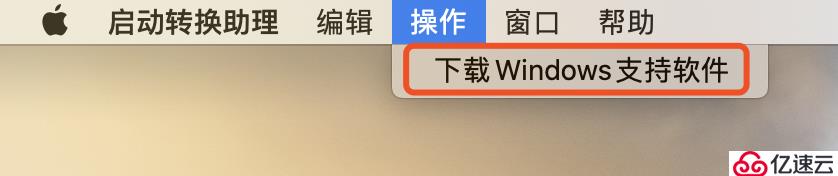
载下来后是一个叫做“WindowsSupport”的目录,其中包含训练营驱动
注意:装到移动硬盘里的macos版本号需要和当前macbook的macos的版本一致,如果前者版本低于后者,安装程序会直接提示版本太旧无法安装。
<人力资源/>步骤1。清空分区,转换为GPT
如果移动硬盘里有数据,请先备份好,然后删除移动硬盘的所有分区,可以采用DiskGenius来操作,并将移动硬盘格式转换为GPT(即GUID分区表类型),最终效果如下
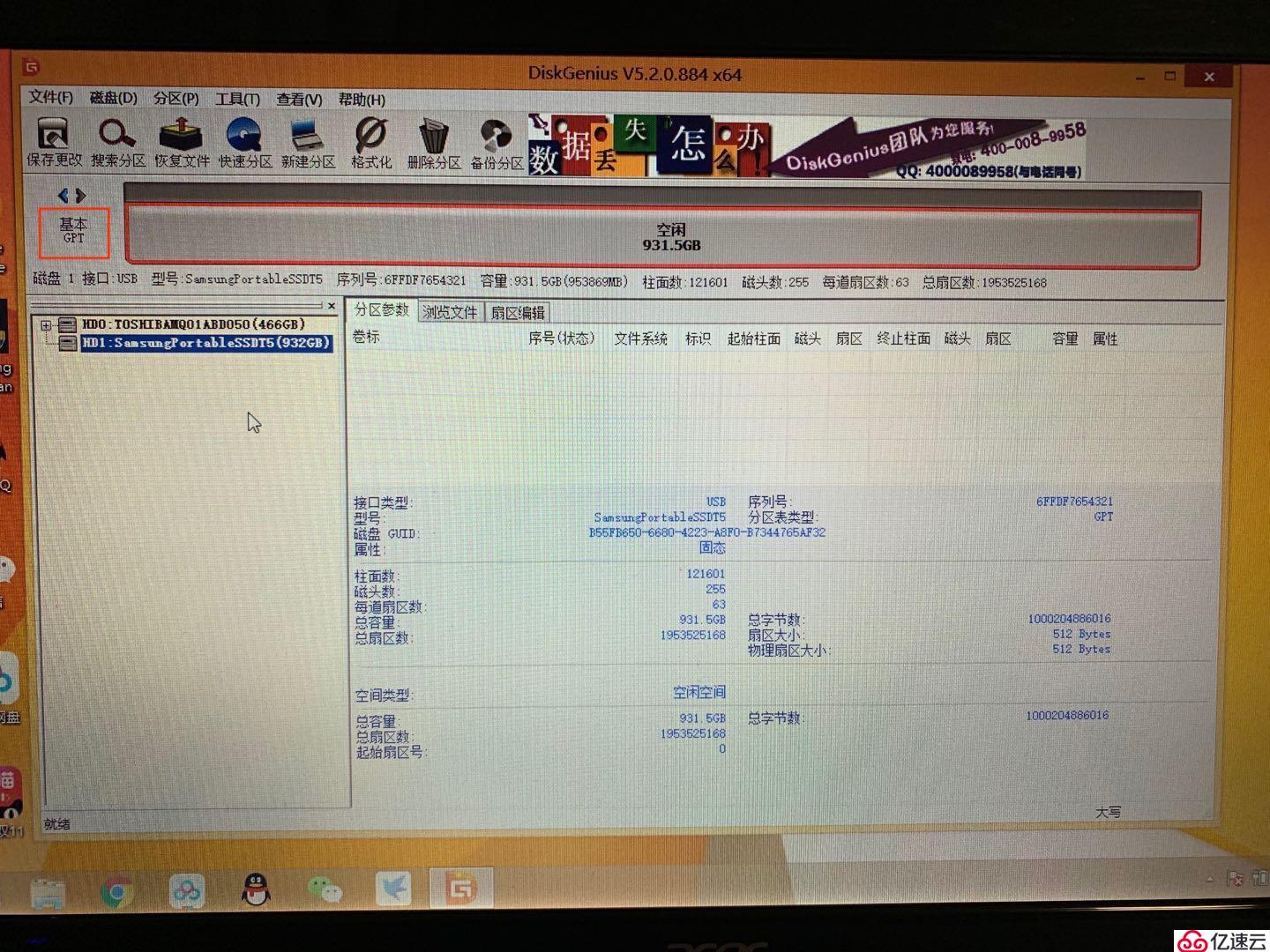
步骤2。安装win10
使用“WTG辅助工具“安装win10系统,必须选择“UEFI + GPT”,如图所示
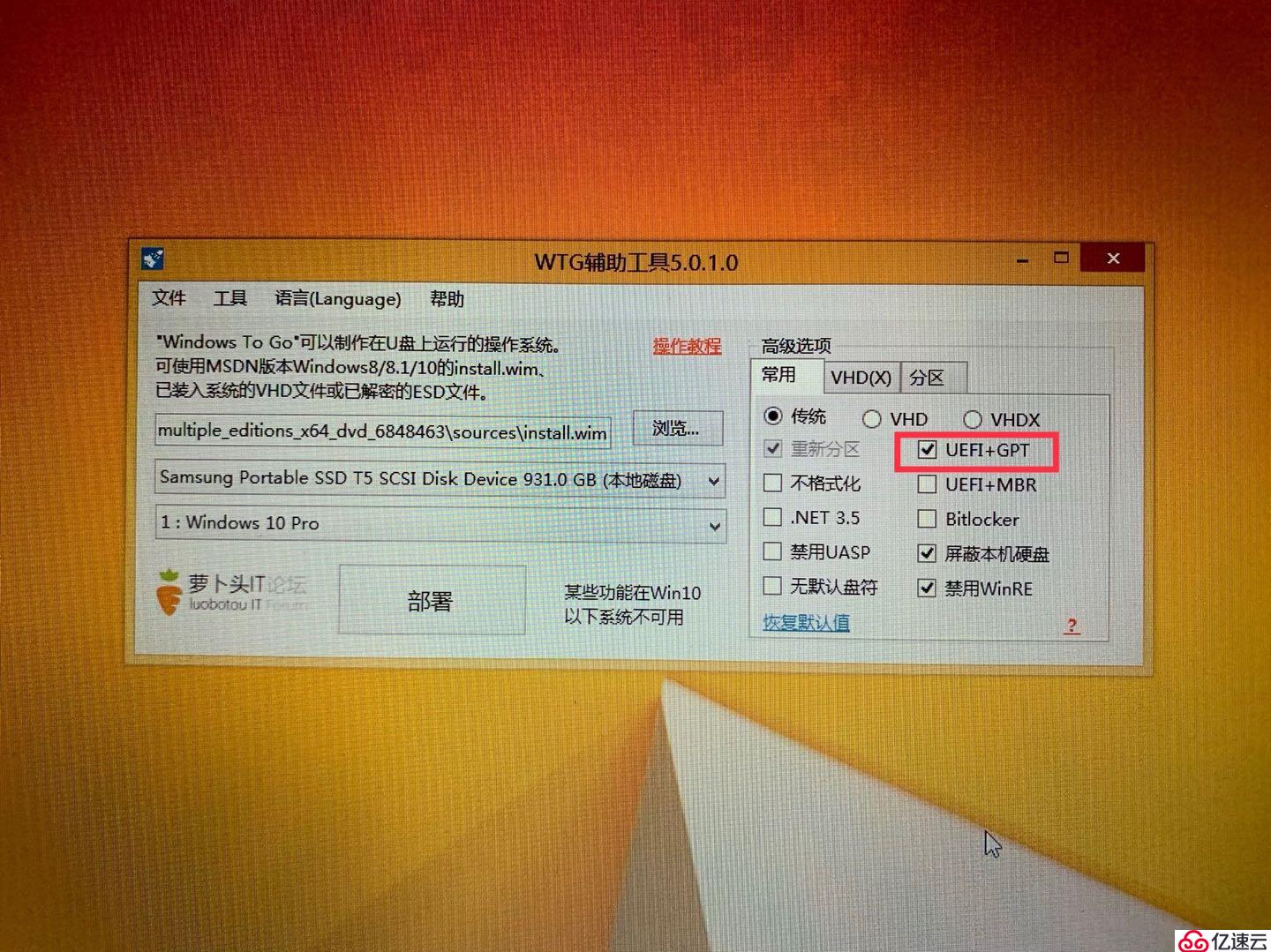
然后点击”部署”,此时会自动进行必要的分区,并将win10安装进移动硬盘。注意:win10系统盘(即C盘)会占用移动硬盘的所有容量,不过没有关系,因为在安装完成后可以通过DG来调整分区大小。
稍等一会儿,日志中只要出现“正在应用映像”,就表示一切顺利(如果迟迟没有出现,则关掉“WTG辅助工具“重新来一遍),可以继续等待,如图所示
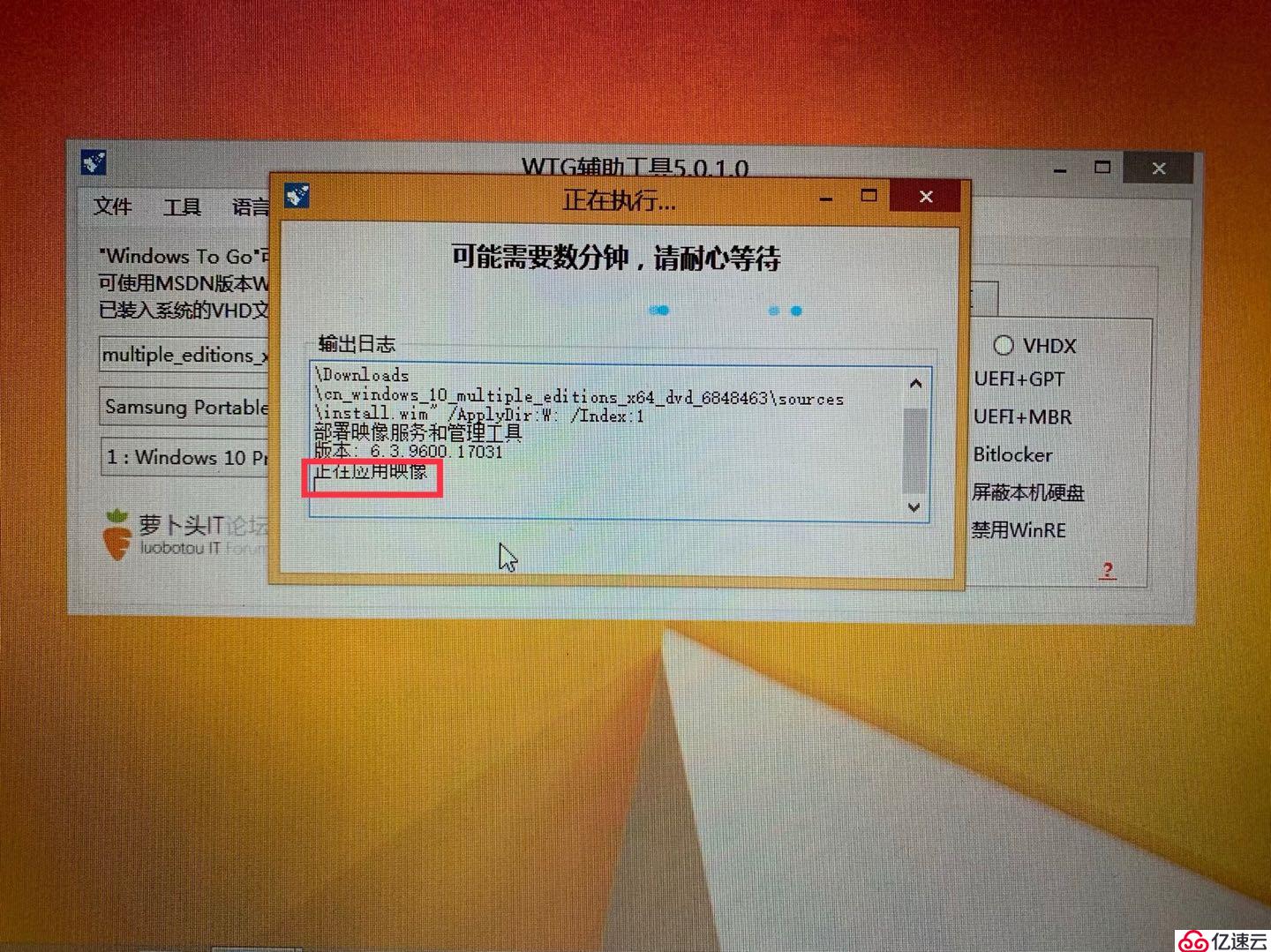
如果安装成功,就会出现“写入完成”的窗口,如图所示